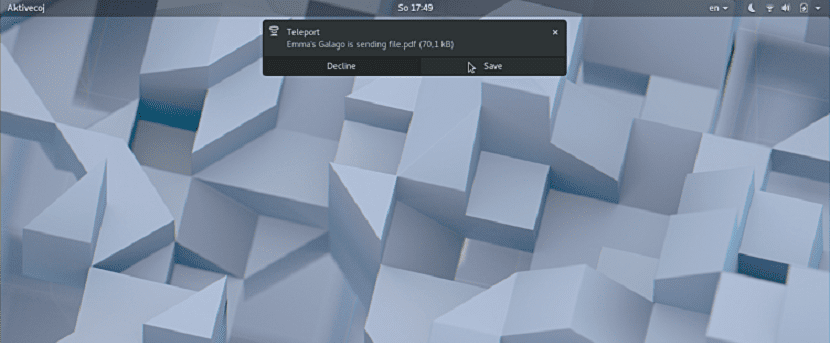
Si comptes amb més d'un equip el més segur és que aquests els tinguis connectats en xarxa, és pel simple fet que arriba el moment en el qual has de compartir informació d'un ordinador a un altre.
Encara que, si es tracta d'un simples documents o arxius de poc pes, el més usual és utilitzar una memòria USB amb la qual pots moure aquesta informació d'un costat a un altre. Però quan la mida dels arxius excedeix aquest tipus d'emmagatzematges o és bastant informació el temps de moure d'un costat a un altre ja es torna una mica complicat.
Aquí és on té una millor posició el poder realitzar aquest procés per mitjà de la xarxa.
sobre Teleport
Teleport és una aplicació gratuïta i de codi obert nativa de GTK3 destinada per compartir arxius sense esforç en una xarxa d'àrea local (LAN).
VA SER dissenyat per ser un reemplaçament per a les unitats flash o l'enviament de correus electrònics, En els quals solen ser els mitjans més populars per poder enviar informació.
Actualment l'aplicació és bastant nova pel que de moment només funciona en sistemes Linux el que podríem considerar una principal desavantatge ja que només aquesta aplicació ens limita a això.
Però això no impedeix que sigui una gran aplicació per poder ser utilitzada, a més els seus desenvolupadors tenen en compte diverses de les limitants de les quals encara impedeixen a Teleport ser una gran aplicació.
de moment ja estan en els seus plans afegir les següents característiques a Teleport:
- El poder enviar múltiples arxius i carpetes
- Enviar fragments de text
- Les barres de progrés de transferència d'arxius
- xifrat
- Aplicacions natives d'Android / iOS / macOS / Windows
Com instal·lar Teleport a Linux?
Si volen instal·lar aquesta estupenda aplicació en els seus sistemes, poden obtenir Teleport a través d'Flatpak, pel que han de comptar amb aquesta tecnologia en els seus sistemes.
simplement han d'obrir una terminal i executar la següent comanda:
flatpak install flathub com.frac_tion.teleport
I amb això ja tindran instal·lada l'aplicació.
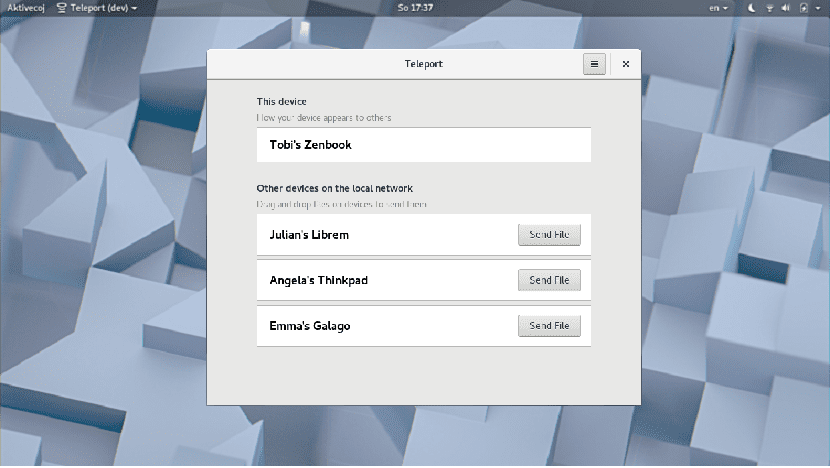
Ara un altre mètode per poder instal·lar l'aplicació és descarregant el següent arxiu, encara que l'única condició per això és necessari comptar amb l'entorn d'escriptori Gnome Shell instal·lat i que ho estiguin fent servir.
simplement el descarreguen i obren l'arxiu descarregat amb el gestor de programari del GNOME, l'enllaç a l'arxiu és aquest.
Finalment, l'últim mig per poder instal·lar Teleport en els nostres equips si no són usuaris de Gnome i no els agrada Flatpak.
deuen descarregar el codi font de l'aplicació i compilar en els seus sistemes.
Si són usuaris d'Ubuntu o algun derivat d'aquest, Per a això hem d'obrir una terminal i executar les següents comandes:
sudo apt install pkg-config libsoup2.4-dev libavahi-client3 libavahi-client-dev libgtk-3-dev meson
Ara descarreguem el codi font amb:
git clone https://github.com/frac-tion/teleport.git
Ingressem a directori i compilem amb:
cd teleport
./configure
make
sudo make install
Finalment podem llançar l'aplicació amb algun d'aquests comandaments:
teleport
./_build/src/teleport
Per al cas de els usuaris d'Arch Linux, Manjaro, Antergos o qualsevol distribució derivada d'Arch, han de fer el següent:
sudo pacman -S base-devel libsoup avahi gtk3 meson
Ara descarreguem el codi font amb:
git clone https://github.com/frac-tion/teleport.git
Ingressem a directori i compilem amb:
cd teleport
./configure
make
sudo make install
Finalment podem llançar l'aplicació amb algun d'aquests comandaments:
teleport
./_build/src/teleport
Com utilitzar Teleport a Linux?
Per començar a utilitzar l'aplicació en els nostres equips hem d'obrir l'aplicació, Hem de buscar-la en el nostre menú d'aplicacions.
En cas de no trobar-la podem executar-la amb la següent comanda, Si realitzem la instal·lació amb Flatpak:
flatpak run com.frac_tion.teleport
No aquesta altre dir que perquè aquesta aplicació sigui funcional han de tenir instal·lat Teleport en els equips que compartiran informació entre si.
Oberta l'aplicació aquesta detectés els equips a la xarxa i ens dóna l'opció de triar a qual li enviarem els arxius.
Vaig provar fa pocs dies Dukto R6 http://www.msec.it/blog/?page_id=11 i em serveix de meravelles. El millor és que és compatible entre IOs, Linux i Windows. A part d'enviar arxius pot enviar missatges de text.
La seva manera d'ocupació és molt intuïtiu, és neta la seva interfície, i és gratuït.
molt recomanable